iTunes 보관함을 복구하는 방법에 대한 안내
음악 스트리밍 서비스가 등장하기 전에 iTunes는 이미 사용자를 즐겁게 할 수 있는 음악 서비스를 제공했습니다. 일부는 또한 음악 컬렉션 역할을 하는 iTunes에서 직접 노래를 구매하는 데 투자했습니다.
그러나 iTunes가 아무리 훌륭하더라도 iTunes 보관함이 분실되거나 손상되는 등의 문제가 발생하는 경우도 있습니다.
이러한 문제가 발생한 사람 중 하나라면 당황하지 마십시오. iTunes 보관함을 복구하여 미디어 파일에 다시 액세스할 수 있도록 도와주는 솔루션을 제공할 것이기 때문입니다. 이 기사에서는 iTunes 보관함을 복구하는 다양한 방법에 대해 알아봅니다.
또한 iTunes에서 음악을 다운로드하고 MP3로 변환하여 트랙의 백업 복사본을 만드는 방법에 대한 보너스 팁이 있습니다. 따라서 이 모든 내용을 배우고 싶다면 계속해서 진행해 보세요!
기사 내용 1 부분. iTunes 보관함을 복구하는 방법?파트 2. 보너스: 백업을 위해 iTunes Music을 MP3로 다운로드하는 방법은 무엇입니까?3 부. 결론
1 부분. iTunes 보관함을 복구하는 방법?
일부 문제로 인해 갑자기 이전과 같이 iTunes 보관함에 더 이상 액세스할 수 없는 경우 다소 답답하다는 점을 이해합니다. 이 부분에서는 다시 듣고 싶은 iTunes 보관함 복구를 시작할 수 있도록 시도할 수 있는 세 가지 효과적인 방법을 제공하겠습니다.
방법 1: iTunes를 사용하여 iTunes 보관함을 복구합니다.
iTunes 보관함을 복구하는 한 가지 방법은 iTunes 응용 프로그램 자체를 사용하는 것입니다. 이 방법은 최근에 새 컴퓨터를 구입했고 작업 등을 업데이트한 후 음악 파일이 손실된 경우에 적용할 수 있습니다.
- iTunes 앱을 열고 다음으로 이동하십시오. 아이튠즈 스토어.
- 화면 오른쪽에서 찾을 수 있는 음악 열을 찾은 다음 구매 옵션을 선택합니다.
- 구입 항목 옵션에서 귀하의 계정을 사용하여 iTunes에서 다운로드하거나 구입한 노래 및 앨범 목록을 찾을 수 있습니다.
- 여기에서 복원하려는 음악을 다운로드하여 iTunes 보관함을 복구하여 다시 들을 수 있습니다.
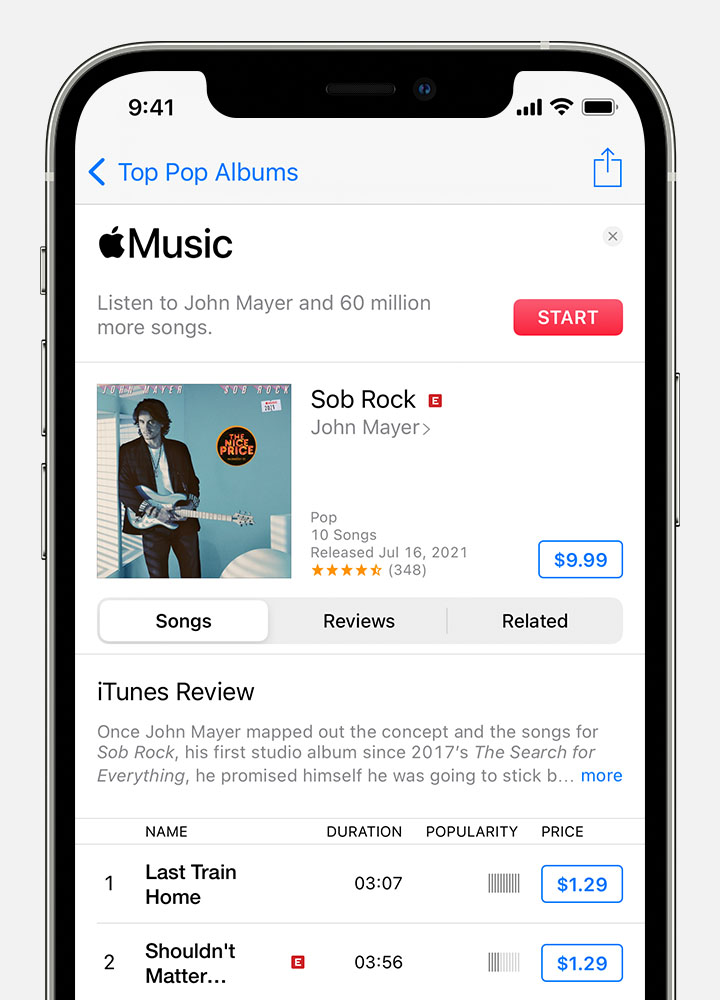
방법 2: 백업 소스를 사용하여 iTunes 보관함 복구
외부 저장 장치에 iTunes 미디어 파일을 정기적으로 백업하면 백업에서 iTunes 보관함을 쉽게 복구할 수 있습니다.
- iTunes 음악 백업이 포함된 외장 하드 드라이브를 사용하여 Windows 또는 Mac에 연결합니다.
- 다음으로 Windows를 사용하는 경우 내 컴퓨터로 이동하고 파인더 Mac을 사용하여 외장 하드 드라이브에 액세스하거나 여는 경우.
- 외장 하드 드라이브에서 iTunes 백업이 포함된 폴더를 찾아 컴퓨터의 iTunes 기본 위치에 복사합니다.
- 이전 보관함 폴더가 있는 경우 이전 iTunes 보관함을 잃지 않도록 먼저 해당 콘텐츠를 새 iTunes 폴더에 복사합니다.
- 이제 Windows의 경우 Shift 버튼을 누르고 Mac의 경우 옵션 버튼을 눌러 iTunes를 엽니다. 라이브러리 생성을 종료할지 라이브러리 선택을 종료할지 묻는 메시지가 표시됩니다.
- 라이브러리 선택을 선택하고 외장 하드 드라이브에서 복사한 음악 파일이 포함된 폴더를 클릭합니다.
- 백업 소스에서 iTunes 보관함을 성공적으로 복구했으면 iTunes 앱을 다시 시작하십시오.
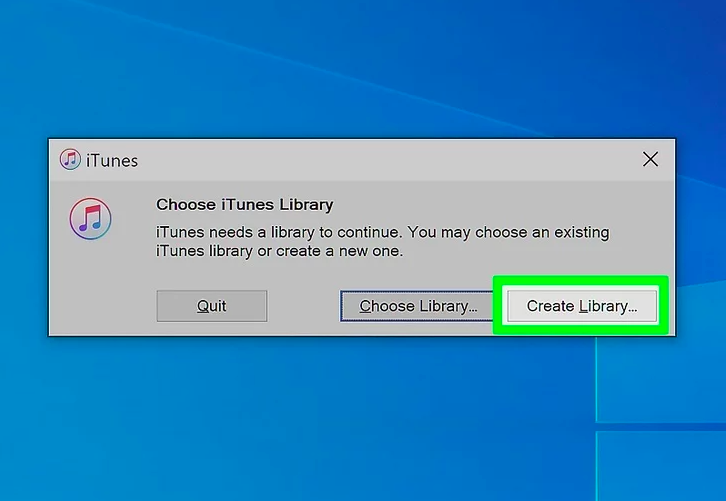
방법 3: iPhone을 사용하여 iTunes 보관함 복구
iTunes 보관함을 복구하는 또 다른 방법은 iPhone을 사용하는 것입니다. 컴퓨터에서 iTunes 보관함을 분실한 경우 iPhone에서 백업 복사본도 갖게 되기 때문에 iPhone과 컴퓨터를 모두 사용하여 iTunes에 액세스한 경우 작동합니다.
- 먼저 iPhone을 컴퓨터에 연결해야 합니다.
- 기기를 설정하라는 메시지가 표시되면 iPhone의 iTunes를 컴퓨터에 동기화합니다.
- 그런 다음 iPhone의 구매 전송 옵션을 사용하여 복구하려는 미디어 파일을 컴퓨터에 복사합니다. 이렇게 하면 iTunes에서 지원되는 다른 장비로 구입 항목을 전송할 수 있습니다.
- iTunes 콘텐츠에 액세스하려면 연결한 컴퓨터 또는 하드 드라이브를 다시 인증해야 합니다.
- 마지막으로 iPhone에서 필요한 모든 데이터를 전송한 후 iPhone을 설정하거나 컴퓨터에 다시 동기화해야 합니다.
위에서 언급한 방법을 따르면 iTunes 보관함을 복구하고 다시 감상할 수 있습니다.
파트 2. 보너스: 백업을 위해 iTunes Music을 MP3로 다운로드하는 방법은 무엇입니까?
이제 보너스 팁으로 iTunes 보관함을 복구하는 방법을 알았으므로 iTunes Music을 다운로드할 수 있고 MP3로 변환하여 노래의 백업 사본을 가질 수 있는 이 도구가 있다는 것을 알고 계셨습니까? 예! 있고 이 강력한 도구는 다름 아닌 TunesFun 애플 뮤직 변환기.
에 대한 개요를 제공하기 위해 TunesFun Apple Music Converter는 Apple Music 및 iTunes에서 노래를 다운로드하고 해당 노래를 보다 널리 수용 가능한 오디오 형식으로 변환할 수 있는 강력한 소프트웨어입니다. MP3와 같은, WAV 등. 이 프로그램에는 다운로드할 트랙의 DRM 보호를 제거할 수 있는 놀라운 기능이 있기 때문에 일반적인 변환기와 다릅니다. 즉, 암호화된 DRM을 제거하면 해당 노래에 쉽게 액세스하거나 가지고 있는 모든 장치로 전송할 수 있으며 구독에 대해 걱정할 필요 없이 원하는 만큼 오래 보관할 수 있습니다.
그 위에, TunesFun Apple Music Converter에는 변환 후 트랙 구성을 유지하는 데 도움이 되는 이 고급 ID3 태깅 기술이 있습니다. 여기에는 노래 제목, 아티스트, 앨범 등과 같은 노래 정보와 메타데이터 및 아트워크가 포함됩니다. 또한 이 소프트웨어가 마음에 들었던 점은 변환 속도가 매우 빨라 대기 시간이 훨씬 단축되고 이러한 속도에서도 원본 트랙을 듣고 있는 것처럼 노래 품질에 영향을 미치지 않는다는 것입니다.
그래서, 당신이 얼마나 멋진 것을 시도하고 싶다면 TunesFun Apple Music Coveter는 공식 웹사이트를 방문하기만 하면 Windows와 Mac 모두에서 사용할 수 있는 소프트웨어 설치 프로그램을 다운로드하여 설치할 수 있습니다. 이 도구는 또한 사용자 친화적이므로 이전에 사용하지 않았더라도 걱정할 필요가 없습니다. 설치가 완료되면 이 게시물로 돌아와서 이 프로그램을 사용하고 복구된 iTunes 보관함 백업을 시작하는 방법을 도와드리겠습니다.
1단계. iTunes 보관함에서 노래를 선택합니다.
설치된 열기 TunesFun 데스크탑에서 Apple Music Converter 소프트웨어를 다운로드하고 다운로드하고 변환하려는 노래를 선택하십시오. 이 도구는 일괄 변환을 수행할 수 있으므로 한 번에 둘 이상의 파일을 선택할 수 있습니다.

2단계. 기본 설정에 따라 매개변수 변경
트랙을 선택하면 해당 트랙을 변환할 형식을 묻는 메시지가 표시됩니다. MP3 형식을 원했기 때문에 지금은 선택하겠습니다. 변환된 노래를 변환 후 보려는 폴더를 설정할 수도 있습니다.

3 단계. "변환"버튼을 클릭하여 복구 iTunes 보관함 트랙 변환을 시작하십시오.
선택한 노래의 구성에 만족하면 이제 "변환" 버튼을 클릭하여 변환 프로세스를 시작할 수 있습니다. 변환이 완료되면 이전에 선택한 폴더를 열어 iTunes에서 변환된 노래를 볼 수 있습니다.

3 부. 결론
처음에는 iTunes 보관함을 복구하는 것이 불가능하게 들릴 수 있습니다. 특히 음악을 검색하기 위해 할 수 있는 다른 방법이 있다는 사실을 모르는 경우에는 더욱 그렇습니다. 하지만 이 포스트를 읽고 나면 결국 불가능한 일이 아니라는 것을 알게 될 것입니다.
iTunes 보관함을 복구하는 방법을 배우는 것 외에도 여기에서 라는 전문 도구를 사용하여 iTunes 파일을 백업하는 방법이 있음을 발견했습니다. TunesFun 애플 뮤직 컨버터. 이 놀라운 소프트웨어를 사용하면 다음을 수행할 수 있습니다. iTunes 보관함에 있는 모든 오디오 파일 다운로드 MP3와 같은 형식으로 변환합니다.
위에서 논의한 바와 같이 사용의 이점이 있습니다. TunesFun Apple Music Converter는 일단 이 소프트웨어를 사용하여 iTunes 음악을 변환하면 백업이 있을 뿐만 아니라 변환된 모든 파일이 더 이상 제한되지 않으므로 원하는 만큼 모든 장치에 액세스하고 재생할 수 있습니다. .
이 게시물을 읽고 마침내 원하는 iTunes 보관함을 복구하고 모든 항목을 다시 듣기를 바랍니다. 끝까지 읽어주셔서 감사하고 다른 포스팅에서 뵙겠습니다.
코멘트를 남겨주세요